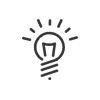Permutações
É possível gerir os ciclos de trabalho da equipa de duas formas diferentes:
1.Ao criar um ciclo de trabalho de equipas (opcional) mas neste caso, o horário deve ser rigorosamente seguido (exceto no caso de permutação), a menos que seja modificado assim que um funcionário não seguir o horário previsto.
2.Através da criação de permutações automáticas. Graças a este sistema, Kelio escolhe o horário diário do funcionário de acordo com a sua hora de entrada e/ou hora de saída.
Aqui vamos ver, na forma de um exemplo, a criação de um ciclo de trabalho no qual os funcionários podem trabalhar de manhã (das 5:00 às 13:00), ou à tarde (13:00 - 21:00 h, ou seja, noite (das 21:00 h às 05:00 h).
A implementação de um ciclo de trabalho com permutações automáticas é feita em quatro fases:
 Criação dos horário diários usados
Criação dos horário diários usados
Antes de tudo, tem que começar por criar os horários diários para os diferentes dias a realizar pelo funcionário,: •O horário da manhã •O horário da tarde, •O horário da noite, •Os horários de Sábado e Domingo . |
 Criação de permutações automáticas
Criação de permutações automáticas
A permutação automática permitirá definir o horário diário do funcionário de acordo com o seu horário de entrada e/ou saída. O princípio é dizer ao sistema: se o funcionário chega entre tal e tal hora e eventualmente sai entre tal e tal hora, então o seu horário diário será ... As permutações podem ser usadas independentemente do tipo de ciclo de trabalho (cíclico, equipa, ...). Para nosso exemplo, a definição de horário diário será feita de acordo com o horário de entrada. 1.No menu Parametrização > Horários e ciclos > Permutações, clicar em 2.Inserir uma Descrição e uma Abreviatura para esta permutação. a.Seleccione que horário deve ser usado em caso de ausência. 3.Na parte inferior da janela, encontramos os intervalos a serem definidos para a escolha do horário diário. Defina em que o intervalo o funcionário será considerado no período da manhã (entre 02:01 e 10:00). É possível restringir essa escolha uma hora antes e depois da hora marcada de entrada, mas é melhor preencher todo o dia de trabalho para evitar que um funcionário que chega numa hora imprevista não possa marcar. 4.Escolha na lista o horário da manhã da equipa criada anteriormente. 5.Clicar em Guardar e em 6.Afectar esta permutação a um pasta de trabalho e/ou uma entidade. 7.Clicar em Guardar para confirmar a criação da permutação totalmente. |
 Criação do ciclo de trabalho
Criação do ciclo de trabalho
A criação de ciclo de trabalho é simples. No menu Parametrização > Horários e ciclos > Ciclos de trabalho, deve criar um ciclo de trabalho padrão com um dos três ciclos de trabalho da equipa de segunda a sexta-feira e os respectivos ciclos de sábado e domingo. O ciclo de trabalho padrão é aquele que será usado na ausência de um cartão ou ficha de ausência. |
 Integrações das permutações
Integrações das permutações
No menu Parametrização > Horários e ciclos > Ciclos de trabalho, abrir a ciclo de trabalho padrão. Com um clique no botão É possível excluir uma permutação clicando nos dias em que a deseja remover e, em seguida, na tecla tecla DEL do teclado.
|